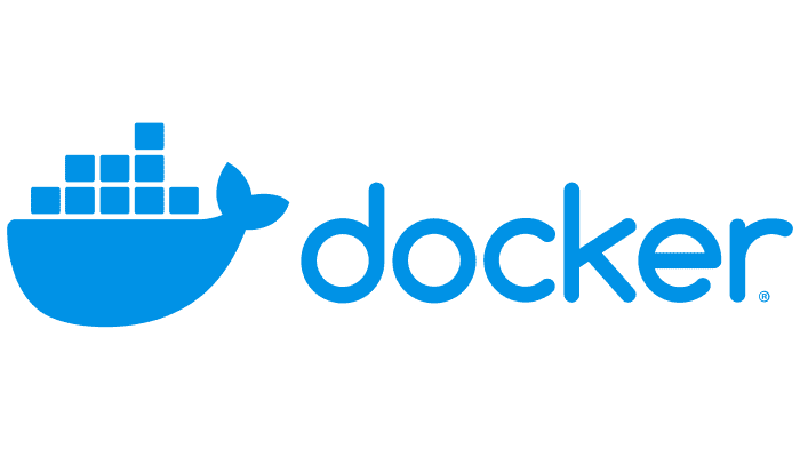Springboot + SQL (MariaDB) + docker 實作
本來是要做Mysql的,但因為本身使用M1,在沒有ARM架構的Mysql Image,所以就改用了MariaDB了
Docker準備
要下載的主要有與springboot配置一樣版本的資料庫、Redis、JavaJDK
Images下載
MySQL
如果不是用M1可以使用Mysql:
https://hub.docker.com/_/mysql?tab=tags
docker pull mysql:8.0.22
M1這時候會出現錯誤訊息:
no matching manifest for linux/arm64/v8 in the manifest list entries
這時候猜考相關文獻之後:https://quietbo.com/2021/09/27/docker-mac-m1-no-matching-manifest-for-linux-arm64-v8-in-the-manifest-list-entries%E5%B7%B2%E8%A7%A3%E6%B1%BA/
還是可以透過指令下載mysql
docker pull --platform linux/amd64 mysql:8.0.22
docker pull --platform linux/amd64 mysql:5.7.33
然後還是會碰到
[ERROR] InnoDB: Linux Native AIO interface is not supported on
參考文獻:https://stackoverflow.com/questions/66456627/docker-image-run-in-m1-processor
所以改用MariaDB
MariaDB
https://hub.docker.com/_/mariadb
Redis
https://hub.docker.com/_/redis
docker pull redis:6.2.5
JDK
JDK:https://hub.docker.com/_/openjdk
docker pull openjdk:11.0.14-jdk-oracle
SpringBoot 準備
Maven配置
除了原本資料庫或Springboot用到的專案,還需要加入maven-surefire-plugin這個插件,才可以把專案打包成jar檔案
<?xml version="1.0" encoding="UTF-8"?>
<project xmlns="http://maven.apache.org/POM/4.0.0" xmlns:xsi="http://www.w3.org/2001/XMLSchema-instance"
xsi:schemaLocation="http://maven.apache.org/POM/4.0.0 https://maven.apache.org/xsd/maven-4.0.0.xsd">
<modelVersion>4.0.0</modelVersion>
<parent>
<groupId>org.springframework.boot</groupId>
<artifactId>spring-boot-starter-parent</artifactId>
<version>2.3.7.RELEASE</version>
<relativePath/> <!-- lookup parent from repository -->
</parent>
<groupId>com.example</groupId>
<artifactId>demo</artifactId>
<version>0.0.1-SNAPSHOT</version>
<name>demo</name>
<description>Demo project for Spring Boot</description>
<properties>
<java.version>11</java.version>
</properties>
<dependencies>
<dependency>
<groupId>org.springframework.boot</groupId>
<artifactId>spring-boot-starter-web</artifactId>
</dependency>
<dependency>
<groupId>org.springframework.boot</groupId>
<artifactId>spring-boot-starter-data-redis</artifactId>
</dependency>
<dependency>
<groupId>org.springframework.session</groupId>
<artifactId>spring-session-data-redis</artifactId>
</dependency>
<dependency>
<groupId>org.projectlombok</groupId>
<artifactId>lombok</artifactId>
<optional>true</optional>
</dependency>
<dependency>
<groupId>org.springframework.boot</groupId>
<artifactId>spring-boot-starter-freemarker</artifactId>
</dependency>
<dependency>
<groupId>org.springframework.boot</groupId>
<artifactId>spring-boot-starter-jdbc</artifactId>
</dependency>
<!-- https://mvnrepository.com/artifact/org.mariadb.jdbc/mariadb-java-client -->
<dependency>
<groupId>org.mariadb.jdbc</groupId>
<artifactId>mariadb-java-client</artifactId>
<version>2.5.2</version>
</dependency>
<dependency>
<groupId>commons-codec</groupId>
<artifactId>commons-codec</artifactId>
<version>1.11</version>
</dependency>
<dependency>
<groupId>org.springframework.boot</groupId>
<artifactId>spring-boot-starter-test</artifactId>
<scope>test</scope>
</dependency>
</dependencies>
<build>
<plugins>
<plugin>
<groupId>org.springframework.boot</groupId>
<artifactId>spring-boot-maven-plugin</artifactId>
<configuration>
<excludes>
<exclude>
<groupId>org.projectlombok</groupId>
<artifactId>lombok</artifactId>
</exclude>
</excludes>
</configuration>
</plugin>
<plugin>
<groupId>org.apache.maven.plugins</groupId>
<artifactId>maven-surefire-plugin</artifactId>
<version>2.19.1</version>
</plugin>
</plugins>
</build>
</project>
Application.properties
這邊有使用環境變數(推薦),因為之後從Docker compose一起配置會比較方便而且彈性,不會造成調整了又要重新打包jar的狀況。
#DB Configuration
spring.datasource.driver-class-name=org.mariadb.jdbc.Driver
spring.datasource.url=jdbc:mariadb://host.docker.internal:3306/db_store?serverTimezone=Asia/Taipei&characterEncoding=utf-8&useSSL=false
spring.datasource.username=${DATABASE_USER}
spring.datasource.password=${DATABASE_PASSWORD}
#Spring Session
## Session 存儲方式
spring.session.store-type=redis
## Session 過期時間,默認單位為 s
server.servlet.session.timeout=600
## Session 存儲到 Redis 鍵的前綴
spring.session.redis.namespace=test:spring:session
#Redis 設定
##埠號
#server.port=8080
# Redis資料庫索引(預設為0)
spring.redis.database=0
# Redis伺服器地址
spring.redis.host=localhost
# Redis伺服器連線埠
spring.redis.port=6379
# Redis伺服器連線密碼(預設為空)
spring.redis.password=
#連線池最大連線數(使用負值表示沒有限制)
spring.redis.pool.max-active=8
# 連線池最大阻塞等待時間(使用負值表示沒有限制)
spring.redis.pool.max-wait=-1
# 連線池中的最大空閒連線
spring.redis.pool.max-idle=8
# 連線池中的最小空閒連線
spring.redis.pool.min-idle=0
# 連線超時時間(毫秒)
spring.redis.timeout=5000
#Freemaker設定
spring.freemarker.cache=false
# 模版後綴名 默認為ftl
spring.freemarker.suffix=.ftl
# 文件編碼
spring.freemarker.charset=UTF-8
# 模版加載的目錄
spring.freemarker.template-loader-path=classpath:/templates/
# 靜態資源訪問路徑
spring.mvc.static-path-pattern=/static/**
# 獲取根目錄路徑
spring.freemarker.request-context-attribute=request
打包成jar檔案
將此Spring Boot打包為jar檔,本範例直接使用IntelliJ IDEA的Maven視窗工具,點兩下[install]即可。

打包好之後target資料夾會產生jar檔案

Docker-Compose & Dockerfile
Docker-Compose
這邊在實作時經歷了自我google摧殘之後得出了下面幾點
- 不用配置網路空間(Bridge)
- 存取SQL的帳號密碼不可以用ROOT,但是還是要給一組Root的密碼(下面是隨機給)
version: '3.7'
# Service
services:
# Redis
Redis-server:
restart: always
image: redis:6.2.5
container_name: app-redis
# Database MySQL
mariadb-db:
restart: always
image: asce55123/mariadb
privileged: true
container_name: app-db
build:
context: ./db
environment:
MYSQL_DATABASE: db_store
MARIADB_USER: userspring
MARIADB_PASSWORD: springboot
MARIADB_RANDOM_ROOT_PASSWORD: yes
ports:
- "3306:3306"
# APP Server
app-server:
restart: always
image: asce55123/openjdk
container_name: app-java
build:
context: ./java
ports:
- "8080:8080"
environment:
spring.redis.host: Redis-Server
DATABASE_USER: userspring
DATABASE_PASSWORD: springboot
depends_on:
- app-db
command: ./wait-for-it.sh app-db:3306
檔案目錄結構
.
├── db
│ ├── Dockerfile
│ └── sqls
│ ├── init.sql
│ └── my.cnf
├── docker-compose.yaml
└── java
├── Dockerfile
└── target
└── demo-0.0.1-SNAPSHOT.jar
會依照目錄結構做介紹:
資料庫設定
初始化SQL
首先在db目錄下的sql資料夾新增一個.cnf檔案(這邊叫做my.cnf)
[mysql]
default-character-set=utf8
[mysqld]
port=3306
skip-host-cache
skip-name-resolve
character-set-server=utf8
init_connect='SET NAMES utf8'
[client]
port=3306
default-character-set=utf8
主要是避免中文亂碼
再來新增init.sql的sql初始化檔案,內容不用去creat database,使用Creat 來新增table或是使用insert語法來初始化自己想要加入的數據。
參考文獻,https://www.tpisoftware.com/tpu/articleDetails/1826
Dockerfile
FROM mariadb:10.7
COPY ./sqls/init.sql /docker-entrypoint-initdb.d/init.sql
COPY ./sqls/my.cnf /etc/mysql/my.cnf
這邊就是把init檔案以及設定中文編碼的檔案丟到Docker的容器裡面
Java設定
FROM openjdk:11.0.14-jdk-oracle
COPY ./target/*.jar demo.jar
ENTRYPOINT ["java","-jar","demo.jar"]
Dockerfile指令簡單說明:
FROM openjdk:11.0.14-jdk-oracle:使用的base image。COPY ./target/*.jar /Documents/mydocker/demo.jar:將build context,即所在目錄的target/*.jar複製到container檔案目錄的/Documents/mydocker/demo.jar。ENTRYPOINT ["java","-jar","demo.jar"]:在container剛指定的WORKDIR目錄執行java -jar demo.jar。
設定完之後,在運行docker-compose就可以成功運行了